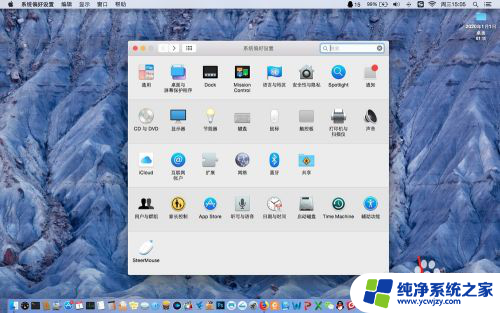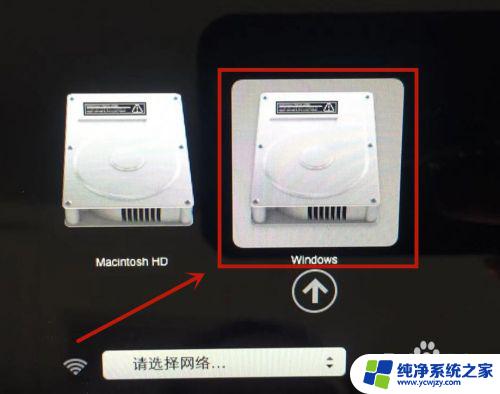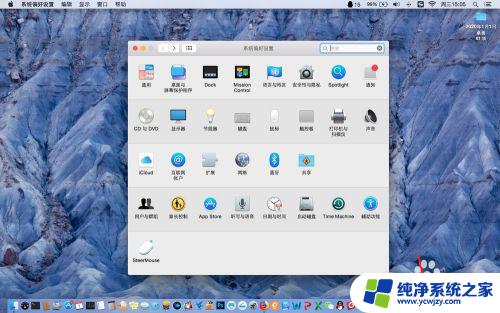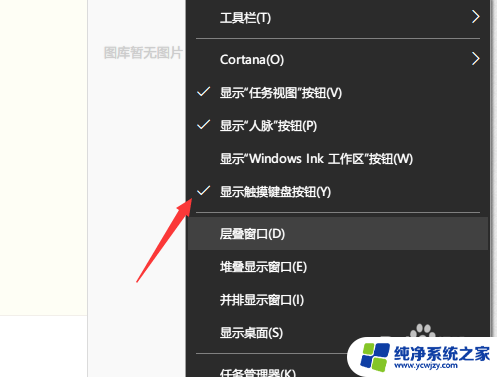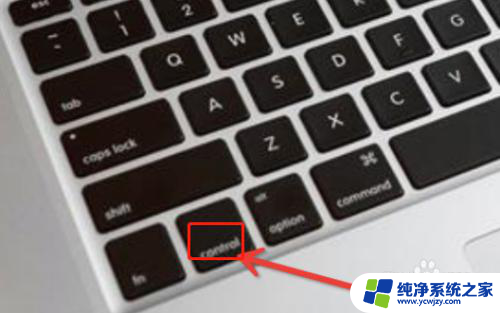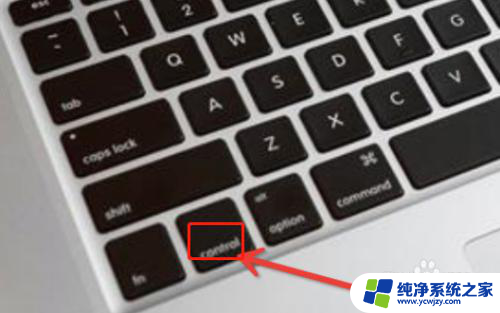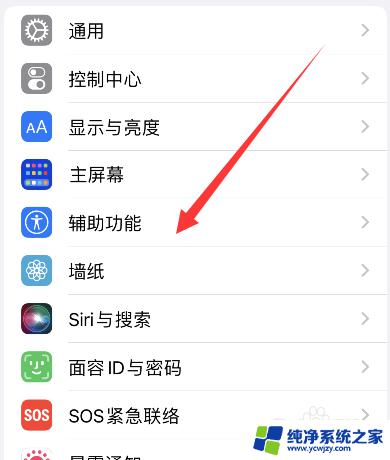触屏键盘怎么右键 苹果电脑触屏右键设置方法
更新时间:2024-01-27 12:59:13作者:jiang
随着科技的不断发展,触屏技术已经成为我们生活中不可或缺的一部分,对于苹果电脑用户来说,如何在触屏键盘上进行右键操作一直是一个令人困惑的问题。本文将为大家介绍苹果电脑触屏右键设置的方法,帮助大家更好地利用触屏键盘实现更便捷的操作体验。无论是在工作还是日常生活中,掌握这些技巧都能为我们带来更高效的使用体验。接下来让我们一起来了解一下具体的设置方法吧!
具体方法:
1.如果只使用键盘的情况下,点击一个要右键的文件。按control。或者是不选择文件,一样按这个control。
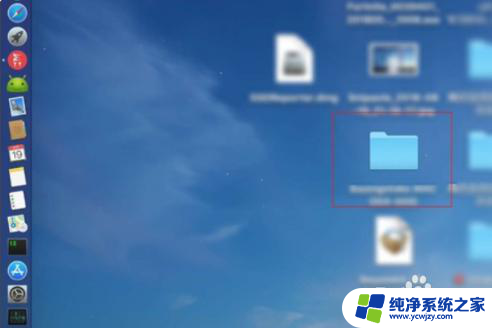
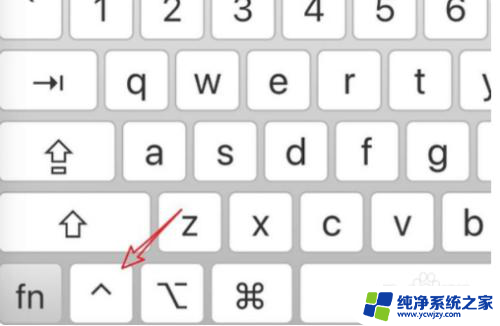
2.触控板上一根手指按一下。就会弹出右键菜单了的。

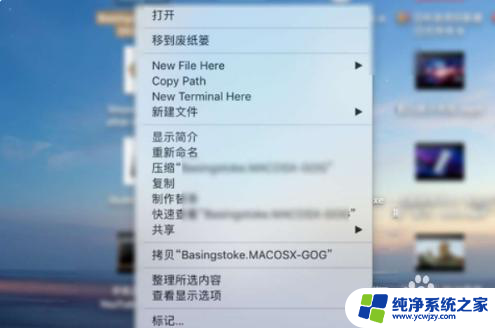
3.如果是使用手势,点击设置。点击触控板。
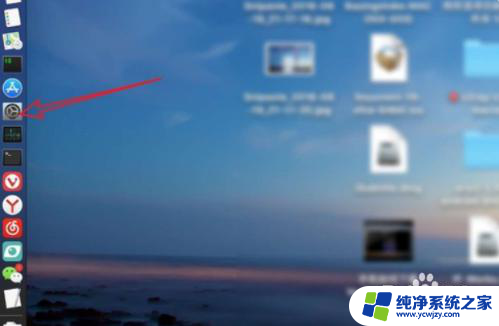
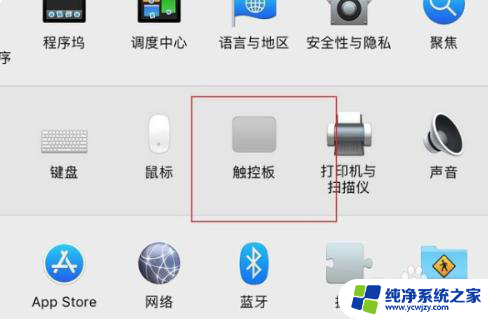
4.击光标与点按。把辅助点按选择上。
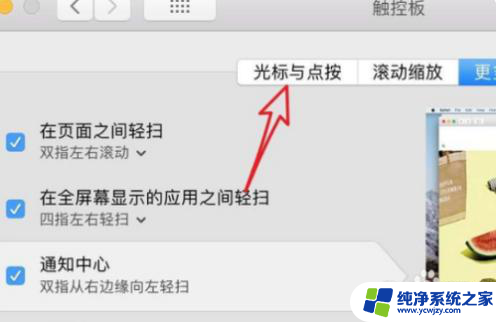
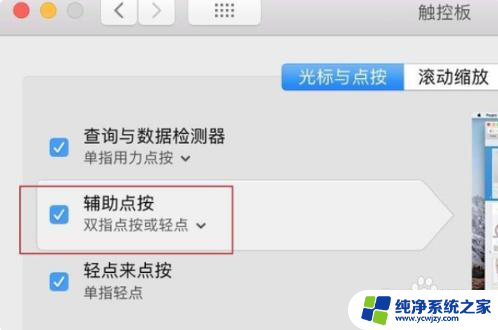
5.需要用到右键的时候,两个手指在触控板上一按。就弹出右键菜单了的。


以上就是触屏键盘如何右键的全部内容,如果你也遇到了同样的情况,可以参照这个方法来处理,希望对大家有所帮助。